教程介绍
可能有许多朋友对DDU感到陌生,这是一款极其实用的显卡驱动卸载程序,卸载效率极高,下面我们就一起来看一下这款软件是如何进行卸载程序的吧,还是十分简单的。
卸载方法
1、下载DDU安装文件,下载完毕后,请双击进行安装。
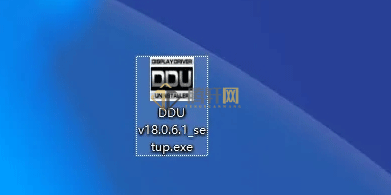
2、右键单击DDU软件界面勾选“当Windows搜索设备驱动程序时,禁止Windows更新下载驱动程序”。
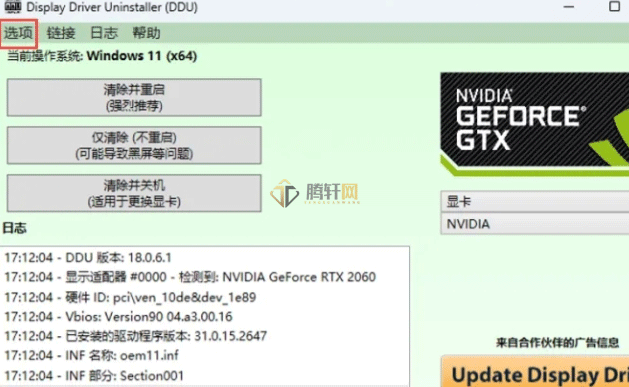
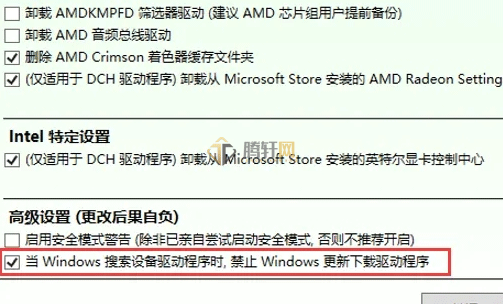
3、其次,在语言设置中,选择“简体中文”。
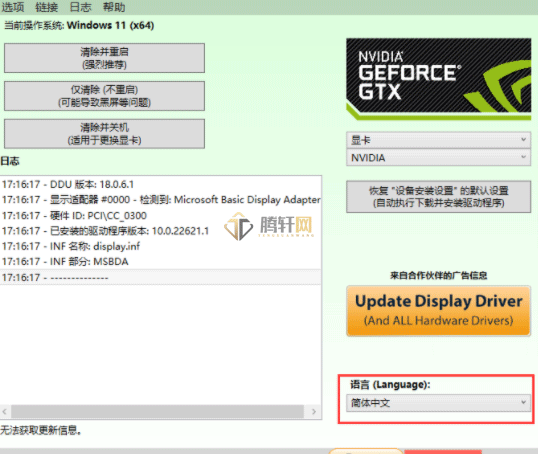
4、然后,在右侧的选项中,选择需卸载驱动的类别及相应品牌。
以NVIDIA显卡为例,选择“显卡”,再选中显卡品牌“NVIDIA”。
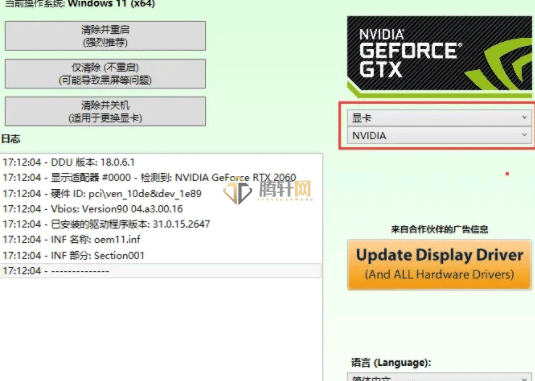
5、接着,点击“清除并重启”。
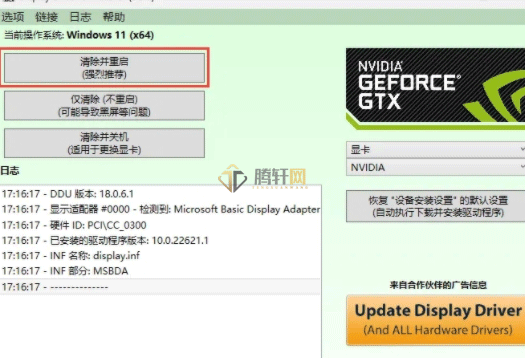
6、最后,请耐心等待DDU软件自动运行,清除完成后,重新启动计算机,便可将显卡驱动成功卸载。
以上本篇文章的全部内容了,感兴趣的小伙伴可以看看,更多精彩内容关注腾轩网www.tengxuanw.com







